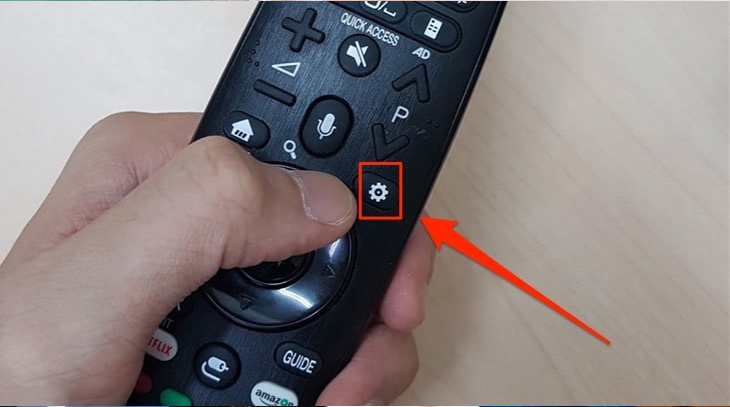Bạn đang xem bài viết Cách reset tivi LG đơn giản và nhanh nhất, đảm bảo thành công tại thtrangdai.edu.vn. Bạn có thể truy cập nhanh những thông tin cần thiết trong mục lục bài viết bên dưới.
Reset Tivi là thao tác giúp khôi phục cài đặt gốc, đưa Tivi về cấu hình xuất xưởng, sau đó thiết lập lại các thông số cho Tivi. Hãy theo dõi bài viết sau để tìm hiểu ngay 3 cách reset tivi LG nhanh chóng, đơn giản, đảm bảo thành công nhé!
Khôi phục cài đặt gốc cho TV LG là gì?
Khôi phục cài đặt gốc của tivi LG (hoặc reset tivi) là thao tác cơ bản để đưa tivi về cấu hình gốc (hoặc khi mới mua), sau đó cài đặt lại các ứng dụng, tiện ích, thông số cho tivi LG. Tùy theo nhu cầu sử dụng của bạn mà điều này sẽ giúp bạn sử dụng thoải mái hơn.
Reset tivi LG đưa tivi về cấu hình xuất xưởng
Tại sao bạn nên khôi phục cài đặt gốc cho TV?
Khôi phục TV về cài đặt gốc sẽ giúp bạn:
- Xóa toàn bộ dữ liệu cá nhân, dữ liệu lưu trong bộ nhớ và các ứng dụng, tiện ích cài đặt trên tivi, đưa tivi về trạng thái ban đầu, giúp tivi LG hoạt động nhẹ nhàng, nhanh chóng và mượt mà hơn.
- Gỡ bỏ những ứng dụng, tính năng không cần thiết đã thiết lập trước đó trên TV.
- Việc reset có thể giúp bạn khắc phục một số lỗi nhỏ xảy ra khi sử dụng máy trước đó.
- Reset sẽ giúp thiết lập lại các thông số, tiện ích cho tivi LG ngay từ đầu: Quét kênh, cài đặt ngôn ngữ, quốc gia, các cổng kết nối thiết bị ngoại vi,…

Cách khôi phục cài đặt gốc của Tivi LG
Cách khôi phục cài đặt gốc của TV thông minh LG
Bước 1: Bấm vào nút Cài đặt (có hình răng cưa hoặc ngôi nhà) trên remote để hiển thị cài đặt Tivi LG.

Bước 2: Chọn nút lệnh Tất cả cài đặt.

Bước 3: Tìm và chọn Cài đặt chung > Chọn Đặt lại về cài đặt gốc.

Bạn cần làm theo các bước thiết lập tiếp theo để cài đặt lại TV LG và tiếp tục sử dụng như sau:
Bước 5: Nhấn nút OK trên remote, thiết lập ngôn ngữ ở phần Ngôn ngữ (chọn English hoặc Vietnamese tùy theo nhu cầu sử dụng của bạn) và Country để chọn quốc gia – Việt Nam.

Bước 6: Thực hiện kết nối với các thiết bị bên ngoài và cổng LAN, sau khi đảm bảo các thiết bị được kết nối đúng cách. Sau đó, chọn mạng wifi có sẵn và bấm Kết nối, kết nối thành công > chọn OK.

Bước 7: Sau khi đọc xong các điều khoản và dịch vụ các bạn chọn Next > chọn Agree all sau đó nhấn Agree. Cuối cùng nhấn Close và kết thúc.

Cách khôi phục cài đặt gốc cho tivi LG thông thường
Bước 1: Chọn Cài đặt trên remote để mở giao diện cài đặt của Tivi.

Bước 2: Trong giao diện cài đặt các bạn chọn Cài đặt > Bấm tìm biểu tượng Tùy chọn.
Bước 3: Chọn Cài đặt nhà sản xuất > chọn Có, lúc này tivi sẽ khôi phục cài đặt gốc trong khoảng 3 – 5 phút và tự động khởi động lại.

Bước 6: Nhấn nút OK trên remote để chuyển sang cài đặt tìm kiếm kênh > chọn Start để tivi tự động tìm kiếm kênh và chờ vài phút. Sau khi tìm kiếm kênh xong, bạn có thể sử dụng tivi LG bình thường.
Cách khôi phục cài đặt gốc của TV LG bằng phím cứng
Khi điều khiển thông minh không điều khiển được tivi do không đăng ký được, bạn có thể sử dụng cách reset tivi LG bằng phím cứng như sau:
Bước 1: Bấm vào nút cơ phía dưới mặt sau Tivi để vào giao diện thiết lập. Bây giờ bạn cần nhấn để chọn, lắc sang trái/phải/lên/xuống để di chuyển.

Bước 2: Chọn Cài đặt và nhấn Tùy chọn.
Bước 3: Chọn Cài đặt gốc để khôi phục cài đặt gốc cho Tivi > chọn Có để bắt đầu. Đợi vài phút để TV thiết lập lại và tự động khởi động lại.
Đối với tivi thông minh LG
- Xin lưu ý bạn tuyệt đối không tắt hoặc rút phích cắm tivi trong quá trình cài đặt ban đầu. Nếu vô tình tắt tivi, bạn hãy đợi khoảng 15 – 20 phút sau đó bật lại và làm theo hướng dẫn trên.
- Hình dạng của remote đối với mỗi mẫu Tivi là khác nhau nhưng nhìn chung các ký hiệu không quá khác nhau nên bạn có thể thực hiện theo hướng dẫn tương tự cho các Tivi.

Lưu ý bạn tuyệt đối không tắt hoặc rút phích cắm tivi trong quá trình cài đặt ban đầu
Đối với tivi LG thông thường
- Số lượng kênh được phát hiện phụ thuộc vào vị trí địa lý và chất lượng ăng-ten gia đình bạn đang sử dụng.
- Thời gian tìm kiếm kênh có thể kéo dài từ 3 – 5 phút để thiết lập lại.

Đối với tivi LG, thời gian dò kênh thường có thể kéo dài từ 3 – 5 phút để reset.
Với các bước khôi phục cài đặt gốc và reset lại từ đầu mà thtrangdai.edu.vn vừa chia sẻ với bạn ở trên, chúng tôi hy vọng sẽ giúp tivi của bạn hoạt động mượt mà hơn!
Cảm ơn bạn đã xem bài viết Cách reset tivi LG đơn giản và nhanh nhất, đảm bảo thành công tại thtrangdai.edu.vn. Các bạn có thể bình luận, xem thêm các bài viết liên quan bên dưới và hy vọng nó sẽ hữu ích. bạn thông tin thú vị.
Nhớ để nguồn: Cách reset tivi LG đơn giản và nhanh nhất, đảm bảo thành công tại thtrangdai.edu.vn
Chuyên mục: Blog